Czy kiedykolwiek zdarzyło Ci się znaleźć przyciągające wzrok pliki GIF w serwisach społecznościowych? Czy chcesz być jednym z twórczych twórców GIF-ów, aby wyrazić swoje myśli i uczucia na całym świecie? Jeśli chodzi o przypadek, musisz wiedzieć, jak zrobić GIF w Photoshopie. Niezależnie od tego, czy zamieniasz serię zdjęć w zapętlony animowany GIF, czy konwertujesz wideo na GIF, szczegółowy proces znajdziesz w samouczku. Aby być zaawansowanym uczestnikiem mediów społecznościowych, możesz teraz wykonać kroki, aby tworzyć animowane pliki GIF w Photoshopie.

Konwertuj pliki PDF na GIF
Dominuje tworzenie krótkich animacji GIF z wideo lub filmów do udostępnienia znajomym na forach społecznościowych. Jak tworzyć GIF-y? Z niektórymi animowanymi funkcjami w najbliższej wersji Adobe Photoshop, tutaj zalecamy Photoshopa do tworzenia GIF-ów. Oto dwa sposoby tworzenia GIF-ów w Photoshopie. Jednym z nich jest konwertowanie zdjęć zrobionych z aparatu lub iPhone'a, drugim jest konwertowanie wideo pobranego z serwisów społecznościowych na GIF. Teraz podzieliliśmy te dwie sytuacje, aby wyczyścić metody tworzenia GIF-ów w Photoshopie.
Aby zrobić animowany GIF w Photoshopie, najpierw musisz przygotować zdjęcia. To powinno być skomplikowane zadanie, jeśli chcesz stworzyć niesamowite efekty. Po prostu zapoznaj się ze szczegółowym procesem uzyskania pożądanych plików GIF.
Krok 1 Prześlij zdjęcia do Photoshopa
Wygodnie jest zapisać wszystkie obrazy w tym samym folderze, a następnie kliknąć „Plik”> „Skrypt”> „Załaduj pliki do stosu”, aby najpierw przesłać wszystkie obrazy do Photoshopa. Możesz także wybrać „Warstwa”> „Nowa”> „Warstwa”, aby utworzyć obrazy w Photoshopie.
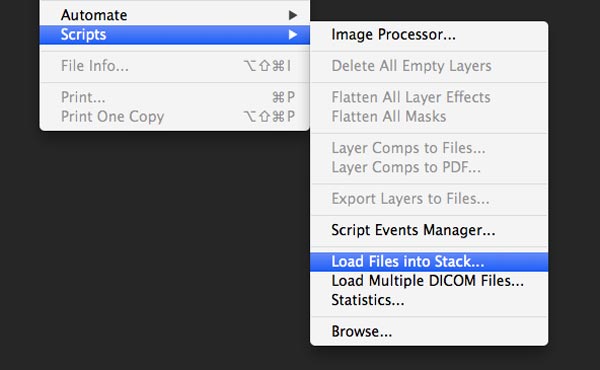
Krok 2 Przeglądaj i łącz obrazy
Kliknij Przeglądaj i wybierz obrazy, które chcesz utworzyć animowany GIF w Photoshopie. Photoshop tworzy osobną warstwę dla każdego obrazu. Możesz także nacisnąć Shift + Command + Opcja + E (Mac) lub Shift + Ctrl + Alt + E (Windows), aby połączyć je w jeden plik.
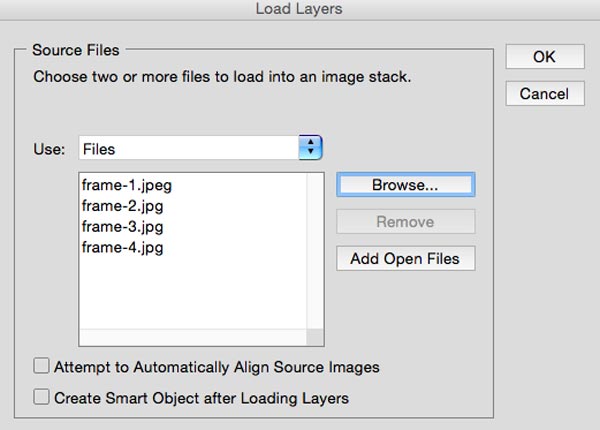
Krok 3 Uruchom panel osi czasu dla GIF
Możesz kliknąć „Okno”> „Oś czasu”, aby uruchomić oś czasu, aby dostosować ramki plików GIF. Następnie kliknij strzałkę na przycisku na środku panelu i wybierz „Utwórz animację klatki”. Następnie kliknij przycisk, aby utworzyć nową animację klatki.
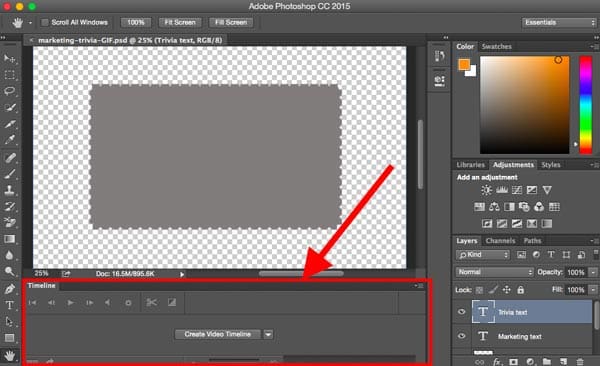
Krok 4 Ustaw każdą warstwę w ramkę
Najpierw musisz wybrać wszystkie warstwy, wybierając „Wybierz”> „Wszystkie warstwy”. Następnie możesz kliknąć ikonę menu, aby wybrać zarówno „Utwórz nową warstwę dla każdej nowej ramki”, jak i „Utwórz ramki z warstw”, aby każda warstwa była ramką pliku GIF.
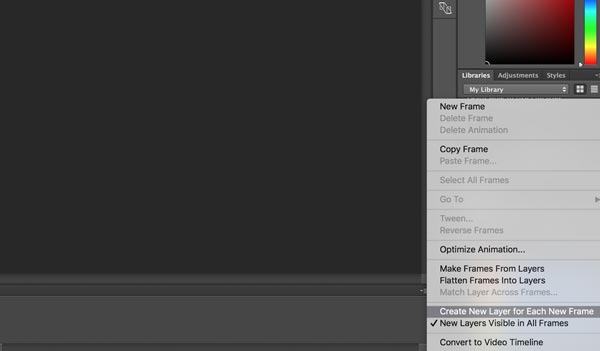
Krok 5 Konwertuj warstwy na klatki animacji
Kliknij czas dla każdej klatki i wybierz czas trwania. Możesz także kliknąć menu „Powtórz”, aby wybrać „Raz”, „3 razy” lub „Na zawsze” zapętlić ramki lub odpowiednio dostosować powtórzenia o określonej liczbie.
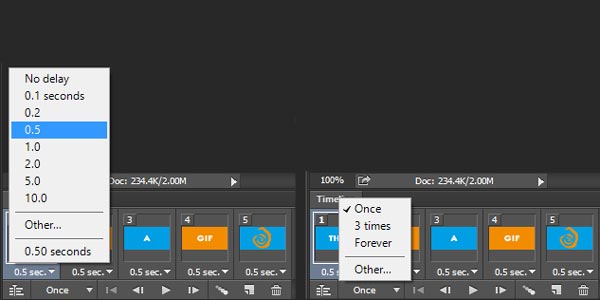
Krok 6 Zrób GIF w Photoshopie
Przejrzyj pliki GIF przed eksportem. Możesz kliknąć „Plik”> „Eksportuj”> „Zapisz w Internecie (starsza wersja)”, aby utworzyć animowany plik GIF w Photoshopie. Wybierz odpowiedni typ z menu rozwijanego „Preset”. Następnie kliknij „Zapisz” u dołu, aby zapisać plik na komputerze.
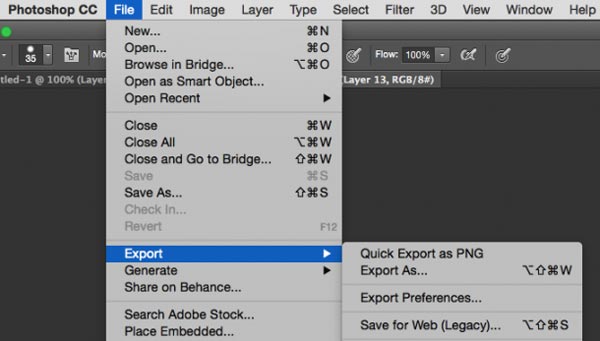
Krok 1 Importuj wideo do Photoshopa
Photoshop potrafi odczytywać różne formaty wideo, takie jak MOV, AVI, MPG, MPEG, MP4 i M4V. Przejdź do „Plik”> „Otwórz”, a następnie wybierz plik wideo i kliknij „Otwórz”, aby załadować pliki wideo do Photoshopa.
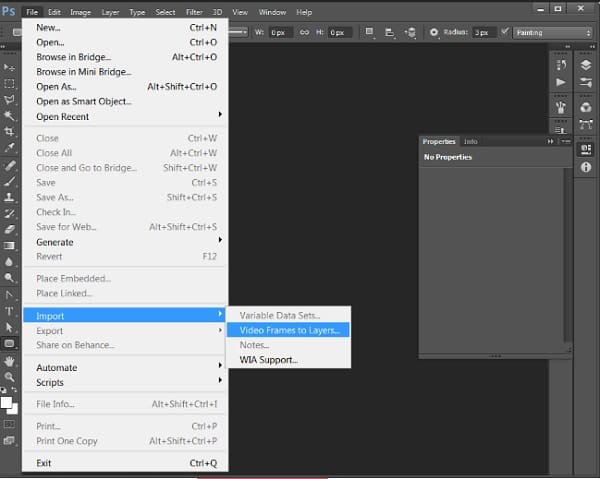
Krok 2 Dostosuj czas trwania i prędkość
Otwórz paletę animacji z „Windows”> „Oś czasu”, w której możesz zobaczyć oś czasu swojego filmu. Ustaw początek i koniec klipów, aby utworzyć GIF w Photoshopie. Dostosuj czas trwania i szybkość pliku GIF.
Krok 3 Utwórz animowany GIF z wideo w Photoshopie
Wybierz „Plik”> „Zapisz dla Internetu i urządzeń”
Po zakończeniu wszystkich kroków możesz samodzielnie przekonwertować pliki wideo na pliki GIF w Photoshopie.
Oto dwa sposoby tworzenia GIF-ów z Photoshopa. Jednym z nich jest konwersja wideo na GIF; drugi robi zdjęcia w formacie GIF. Po prostu wybierz właściwy sposób.
Aiseesoft Wideo do GIF Converter powinny być najlepszymi alternatywami Photoshopa do tworzenia plików GIF. Jest w stanie konwertować różne formaty wideo na pliki GIF w wysokiej jakości zarówno w systemie Windows, jak i Mac. Co więcej, jest to całkowicie darmowy konwerter wideo na GIF, który zawsze umożliwia tworzenie GIF-ów w wysokiej jakości i dużej szybkości.
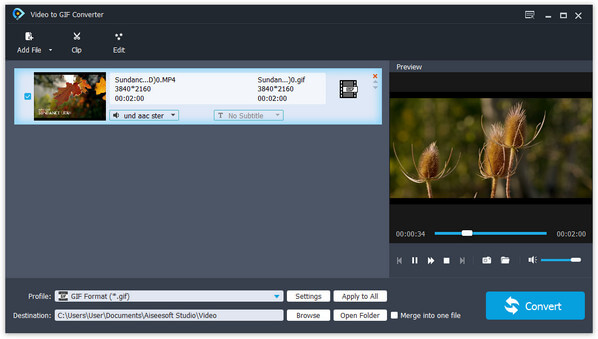
Oprócz tworzenia pliku GIF w Photoshopie, możesz również użyć darmowego konwertera wideo na GIF, aby z łatwością tworzyć GIF. Po prostu zapoznaj się ze szczegółowym procesem tworzenia pliku GIF za pomocą Aiseesoft Video to GIF Converter.
Krok 1 Dodaj pliki wideo do programu
Po pobraniu i zainstalowaniu najnowszej wersji programu Aiseesoft Video to GIF Converter można uruchomić program. A następnie kliknij „Dodaj plik”, aby dodać pliki wideo, które chcesz zmienić na format GIF.
Krok 2 Wyjście wideo jako pliki GIF
Wybierz format wyjściowy z „Profil” jako GIF, który jest domyślnym formatem wyjściowym do konwersji wideo na GIF. Następnie możesz dostosować parametry wyjściowe, aby uzyskać pożądany wynik.
Krok 3 Zrób GIF z wideo
Wybierz folder docelowy, aby zapisać plik GIF, a następnie kliknij przycisk „Konwertuj”, aby utworzyć plik GIF z formatu wideo. Konwersja wideo na GIF zajmuje kilka sekund, których można używać w witrynach społecznościowych.
Nie przegap: Jak nagrać ekran na GIF
Istnieją dwa sposoby tworzenia GIF-ów w Photoshopie. I dwa programy do tworzenia GIF-ów. Jeśli chcesz być profesjonalnym twórcą GIF-ów i dzielić się swoją kreatywnością, po prostu wykonaj powyższe kroki i zrób to sam. Jeśli masz jakieś pytania, które chciałbyś wnieść, podziel się swoją opinią w naszych komentarzach. Dziękuję za opinie.